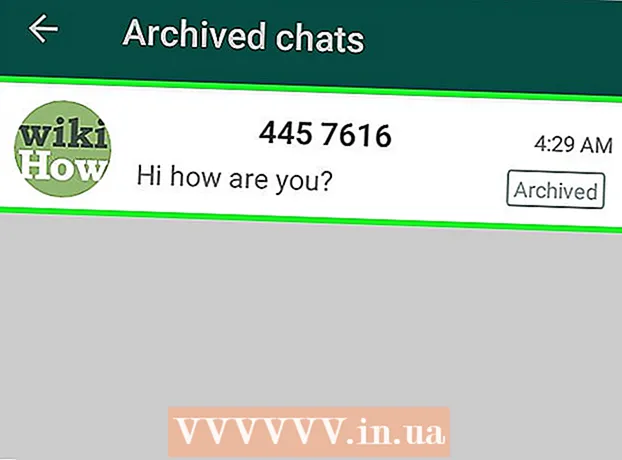Schrijver:
Monica Porter
Datum Van Creatie:
13 Maart 2021
Updatedatum:
1 Juli- 2024
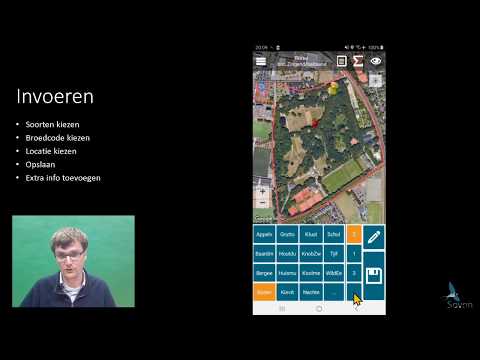
Inhoud
Deze wikiHow leert je hoe je de inhoud van het klembord op je Android-apparaat kunt bekijken. U kunt uw cachegeheugen plakken om te zien wat erop beschikbaar is, of apps van derden downloaden uit de Play Store om bij te houden wat u hebt gekopieerd.
Stappen
Methode 1 van 2: Plak de caching
Open een sms-app op uw apparaat. Dit is een applicatie waarmee u vanaf uw apparaat tekstberichten naar een ander telefoonnummer kunt sturen. Afhankelijk van het apparaatmodel kan de applicatie Berichten, Messenger, Tekstberichten, Android-berichten of Berichten heten.
- Als u een tablet gebruikt, kunt u elke toepassing openen waarmee u notities kunt schrijven, berichten kunt verzenden of tekst kunt schrijven. Als u geen geschikte applicatie op uw apparaat kunt vinden, kunt u de e-mail openen en het tekstveld in de hoofdtekst van de e-mail gebruiken, of naar Google Drive gaan en een nieuw document maken.

Stel een nieuw bericht op. Tik in de berichten-app op de berichtknop om een nieuw sms-bericht te starten. Deze knop is meestal gemarkeerd met een '+"of potloodpictogram op de meeste apparaten.- Of u kunt een nieuw bericht starten in een andere berichten- of chat-app zoals Facebook Messenger, WhatsApp, Google Hangouts, enzovoort.

Houd het berichttekstveld ingedrukt. Dit is het tekstveld op het scherm waarin u uw bericht invoert. Er verschijnt een menu.- Op sommige apparaten moet u een ontvanger toevoegen en op de knop drukken De volgende (Volgende) eerst kunt u op het berichttekstveld klikken.

druk op de knop Plakken (Plakken). Als er iets in uw cache staat, ziet u de optie Plakken in het pop-upmenu. Wanneer u erop tikt, wordt de inhoud in de cache in het berichtveld geplakt.
Verwijder berichten. Nu u de inhoud in de cache kent, kunt u het bericht dat u zojuist hebt opgesteld, annuleren. Op deze manier kunt u de inhoud in de cache zien zonder dit bericht naar iemand anders te sturen. advertentie
Methode 2 van 2: Download een cachingbeheertoepassing
Open de Google Play Store-app. Het Play Store-pictogram is een veelkleurige pijl in de lijst met apps op uw apparaat.
- U heeft internettoegang nodig om door de Play Store te kunnen bladeren.
Zoek en download een cachebeheer-app uit de Play Store. Met de caching-manager kunt u de geschiedenis van het klembord bijhouden door alle gegevens die u hebt gekopieerd en geplakt, te bewaren. U kunt door de sectie bladeren Productiviteit (Productiviteit) in Categorieën, of gebruik een gegevensveld Zoeken (Zoeken) bovenaan het scherm om de gratis / betaalde cachebeheerder te vinden.
Open de cache manager-applicatie. Zoek de cachebeheerder die u zojuist hebt gedownload in de lijst met apps en tik op om de app te openen.
Controleer het cachelogboek in Klembordbeheer. De caching manager-applicatie geeft een lijst met inhoud weer die u naar het klembord hebt gekopieerd.
- De meeste cachemanagers, zoals Clipboard Manager en aNdClip, openen uw klembordlogboeken. Bij sommige apps, zoals Clipper, moet je op een kaart tikken Klembord bovenaan het scherm.